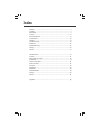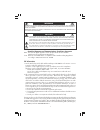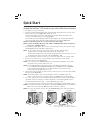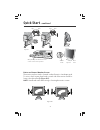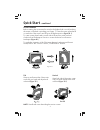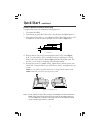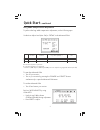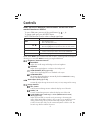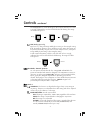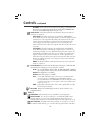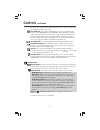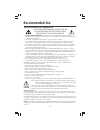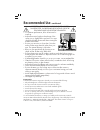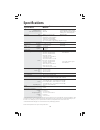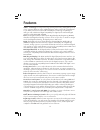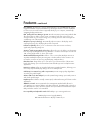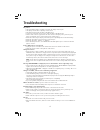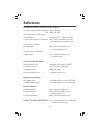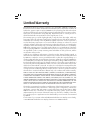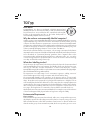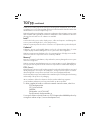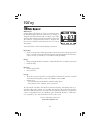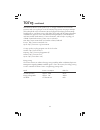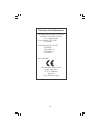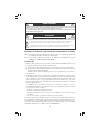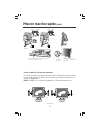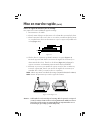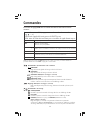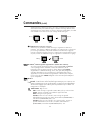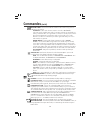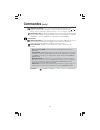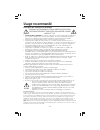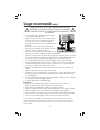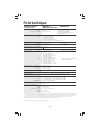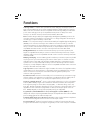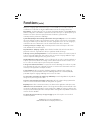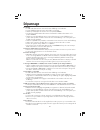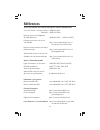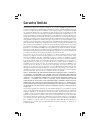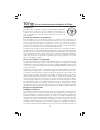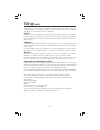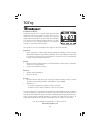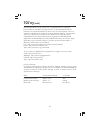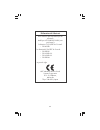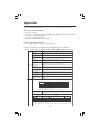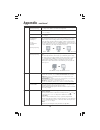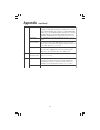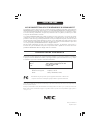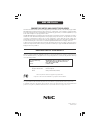- DL manuals
- NEC
- Monitor
- LCD1980SX - MultiSync - 19" LCD Monitor
- User Manual
NEC LCD1980SX - MultiSync - 19" LCD Monitor User Manual - Controls
8
OSM
®
(On-Screen Manager) control buttons on the front of the
monitor function as follows:
To access OSM menu, press any of the control buttons ( , , –, +).
To change signal input, press the SELECT button.
NOTE: OSM must be closed in order to change signal input.
Menu
EXIT
Exits the OSM controls.
Exits to the OSM main menu.
CONTROL
/
Moves the highlighted area left/right to select control menus.
Moves the highlighted area up/down to select one of the controls.
ADJUST
–/+
Moves the bar left/right to increase or decrease the adjustment.
SELECT
Activates the selected function and enters the OSM and OSM
sub menu controls. Input selection can be made with OSM off.
RESET
Resets the highlighted control menu to the factory setting.
NOTE: When RESET is pressed in the main and sub-menu, a warning window will appear
allowing you to cancel the RESET function by pressing the EXIT button.
Brightness/Contrast Controls
BRIGHTNESS
Adjusts the overall image and background screen brightness.
CONTRAST
Adjusts the image brightness in relation to the background.
AUTO CONTRAST (Analog input only)
Adjusts the image displayed for non-standard video inputs.
AUTO BRIGHTNESS
This function adjusts the brightness automatically for the best BRIGHTNESS setting
based on the white display area.
Auto Adjust
(Analog input only)
Automatically adjusts the Image Position and H. Size (or V.Size) settings and Fine settings.
Image Controls
LEFT / RIGHT
Controls Horizontal Image Position within the display area of the LCD.
DOWN / UP
Controls Vertical Image Position within the display area of the LCD.
H.SIZE (OSM Rotation: Landscape) or V.Size (OSM Rotation: Portrait)
(Analog input only)
Adjusts the horizontal (or vertical) size by increasing or decreasing this
setting. If the “AUTO Adjust function” does not give you a satisfactory picture
setting, further tuning can be performed manually using the “H.Size (or
V.Size)” function (dot clock). For this a Moiré test pattern could be used. This
function may alter the width of the picture.
Controls
Summary of LCD1980SX - MultiSync - 19" LCD Monitor
Page 1
Multisync ® lcd1980sx tm.
Page 2: Index
Index warning .................................................................................................................... 1 contents ................................................................................................................. 2 quick start .................................
Page 3
1 caution: to reduce the risk of electric shock, make sure power cord is unplugged from wall socket. To fully disengage the power to the unit, please disconnect the power cord from the ac outlet. Do not remove cover (or back). No user serviceable parts inside. Refer servicing to qualified service pe...
Page 4: Contents
2 contents your new nec multisync ® lcd monitor box* should contain the following: • multisync lcd 1980sx™ monitor with tilt/swivel/pivot/adjustable stand • power cord • video signal cable (15-pin mini d-sub male to dvi-a) • video signal cable (dvi-d to dvi-d cable) • user’s manual • cd-rom • cable ...
Page 5: Quick Start
3 quick start to attach the multisync ® lcd monitor to your system, follow these instructions: 1. Turn off the power to your computer. 2. For the pc or mac with dvi digital output: connect the dvi signal cable to the connector of the display card in your system (figure a.1). Tighten all screws. For ...
Page 6: Quick Start
4 quick start –continued raise and lower monitor screen the monitor may be raised or lowered in either portrait or landscape mode. To raise or lower screen, place hands on each side of the monitor and lift or lower to the desired height (figure rl.1). Note: handle with care when raising or lowering ...
Page 7: Quick Start
5 quick start –continued screen rotation before rotating, the screen must be raised to the highest level to avoid knocking the screen on the desk or pinching your fingers. To raise the screen, place hands on each side of the monitor and lift up to the highest position (figure rl.1). To rotate screen...
Page 8: Quick Start
6 2 1 4 3 remove monitor stand for mounting to prepare the monitor for alternate mounting purposes: 1. Disconnect all cables. 2. Place hands on each side of the monitor and lift up to the highest position. 3. Place monitor face down on a nonabrasive surface. (place the screen on a 33 mm platform so ...
Page 9: Quick Start
7 quick start –continued long cable compensation adjustment to perform the long cable compensation adjustment, use the following steps: set the auto adjust level (auto sw) to “detail” in the advanced osm to enter the advanced osm • turn off your monitor. • turn on your monitor by pressing the “power...
Page 10: Controls
8 osm ® (on-screen manager) control buttons on the front of the monitor function as follows: to access osm menu, press any of the control buttons ( , , –, +). To change signal input, press the select button. Note: osm must be closed in order to change signal input. Menu exit exits the osm controls. ...
Page 11: Controls
9 controls –continued use left/right menu to center the image on the screen. If the h.Size or v.Size is wrongly calibrated, the result would look like the left drawing. The image should be homogeneous. Fine (analog input only) improves focus, clarity and image stability by increasing or decreasing t...
Page 12: Controls
10 custom2: zoom with top left corner fixed. The image is expanded from the rate of 1.0 to 3.0 times individually for horizontal (h.Expansion) and vertical (v.Expansion) direction by 0.1 step. Video detect: selects the method of video detection when more than one computer is connected. First detect:...
Page 13: Controls
11 the last touch of a button to shut off the osm control menu. The preset choices are 10, 20, 30, 45, 60 and 120 seconds. Osm lock out: this control completely locks out access to all osm control functions except brightness and contrast. When attempting to activate osm controls while in the lock ou...
Page 14: Recommended Use
12 recommended use safety precautions and maintenance for optimum performance, please note the following when setting up and using the multisync ® lcd color monitor: • do not open the monitor. There are no user serviceable parts inside and opening or removing covers may expose you to dangerous shock...
Page 15: Recommended Use
13 recommended use –continued correct placement and adjustment of the monitor can reduce eye, shoulder and neck fatigue. Check the following when you position the monitor: • for optimum performance, allow 20 minutes for warm-up. • adjust the monitor height so that the top of the screen is at or slig...
Page 16: Specifications
14 specifications monitor multisync ® lcd 1980sx notes specifications monitor lcd module diagonal: 19.0 inch active matrix; thin film transistor (tft) liquid viewable image size: 19.0 inch crystal display (lcd); 0.294 mm dot pitch; native resolution (pixel count): 1280x1024 250cd/m 2 white luminance...
Page 17: Features
15 features ambix+ ™ technology: dual input technology allowing both analog and digital inputs off of one connector (dvi-i) as well as additional legacy analog support off of a traditional 15-pin vga connector. Provides traditional multisync ® technology compatibility for analog as well as dvi-based...
Page 18: Features
16 plug and play: the microsoft ® solution with the windows ® 95/98/2000/me/xp operat- ing system facilitates setup and installation by allowing the monitor to send its capabilities (such as screen size and resolutions supported) directly to your computer, automatically optimizing display performanc...
Page 19: Troubleshooting
17 troubleshooting no picture • the signal cable should be completely connected to the display card/computer. • the display card should be completely seated in its slot. • check the vacation switch should be in the on position. • front power switch and computer power switch should be in the on posit...
Page 20: References
18 references nec-mitsubishi monitor customer service & support customer service and technical support: (800) 632-4662 fax: (800) 695-3044 parts and accessories/macintosh cable adapter: (888) nec-mits [888-632-6487] customer service policies & processes: http://www.Necmitsubishi.Com/css/ servicepoli...
Page 21: Limited Warranty
19 limited warranty nec-mitsubishi electronics display of america, inc. (hereinafter “nmd-a”) warrants this product to be free from defects in material and workmanship and, subject to the conditions set forth below, agrees to repair or replace (at nmd-a’s sole option) any part of the enclosed unit w...
Page 22: Tco’99
20 tco’99 black model congratulations! You have just purchased a tco’99 approved and labeled product! Your choice has provided you with a product developed for professional use. Your purchase has also contributed to reducing the burden on the environment and also to the further development of enviro...
Page 23: Tco’99
21 tco’99 –continued health effects, including reproductive damage in fisheating birds and mammals, due to the bio- accumulative* processes. Flame retardants have been found in human blood and researchers fear that disturbances in foetus development may occur. Tco’99 demand requires that plastic com...
Page 24: Tco’03
22 tco’03 white model congratulations! The display you have just purchased carries the tco’03 displays label. This means that your display is designed, manufactured and tested according to some of the strictest quality and environmental requirements in the world. This makes for a high performance pr...
Page 25: Tco’03
23 tco’03 –continued nec-mitsubishi electric visual systems corp. Is strongly committed to environmental protection and sees recycling as one of the company’s top priorities in trying to minimize the burden placed on the environment. We are engaged in developing environmentally- friendly products, a...
Page 26
24 declaration of the manufacturer we hereby certify that the color monitor multisync ® lcd1980sx (l192g3) is in compliance with council directive 73/23/eec: – en 60950 council directive 89/336/eec: – en 55022 – en 61000-3-2 – en 61000-3-3 – en 55024 and marked with nec-mitsubishi electric visual sy...
Page 27
25 afin d’Éviter tout risque d’incendie ou d’Électrocution, ne pas exposer cet appareil À la pluie ou À l’humiditÉ. Ne pas utiliser la fiche d’alimentation polarisÉe avec une prise de cordon de rallonge ou autre prise sauf si les broches peuvent Être entiÈrement introduites. Ne pas ouvrir le boÎtier...
Page 28: Contenu
26 la boîte* de votre nouveau moniteur nec multisync ® contient : • moniteur multisync lcd 1980sx™ sur tilt/tourillon se place/réglage • cordon d'alimentation • câble pour le signal vidéo ( mini d-sub mâle 15 broches vers dvi-a) • câble pour le signal vidéo ( câble dvi-d vers dvi-d) • manuel de l’ut...
Page 29: Mise En Marche Rapide
27 pour raccorder le moniteur multisync ® lcd au système, suivez les directives ciaprès: 1. Mettez l’ordinateur hors tension. 2. Pour un pc ou un mac équipé d’une sortie numérique dvi : branchez le câble dvi-d - dvi-d au connecteur de la carte graphique de votre ordinateur (figure a.1). Serrez toute...
Page 30: Mise En Marche Rapide
28 mise en marche rapide (suite) levez et baissez l’écran du moniteur le moniteur peut être levé ou baissé en mode portrait ou paysage. Pour lever ou baisser l’écran, placez les mains de chaque côté du moniteur et positionnez-le à la hauteur de votre choix. (figure rl.1). Nota: manipule sur soin qua...
Page 31: Mise En Marche Rapide
29 mise en marche rapide (suite) rotation de l’écran avant de tourner l’écran, celui-ci doit être levé au niveau maximum afin d’éviter tout choc contre le bureau ou de pincer vos doigts. Pour lever l’écran, placez les mains de chaque côté du moniteur et levez-le jusqu’à la hauteur maximum (figure rl...
Page 32: Mise En Marche Rapide
30 enlever le support du moniteur pour le montage pour préparer le moniteur à différents types de montage : 1. Déconnectez tous les câbles. 2. Placez les mains de chaque côté du moniteur en le soulevant dans sa position la plus haute. 3. Placez le moniteur la face vers le bas sur une surface non abr...
Page 33: Mise En Marche Rapide
31 réglage de la compensation de câble long il est nécessaire de suivre les étapes suivantes pour effectuer le réglage de compensation de câble long : ajustez le niveau de réglage automatique (auto sw) sur dÉtail dans le menu avancé osm pour entrer dans le menu avancé osm • mettez votre moniteur hor...
Page 34: Commandes
32 les boutons de réglage osm situés sur l’avant du moniteur fournissent les fonctions suivantes : pour accéder au menu osm, appuyez sur une des touches de commande ( , , –, +). À transformer signale de l’entrée, presser le select bouton. Nota: menu de osm doit être fermé pourvoir modifier le signal...
Page 35: Commandes
33 commandes (suite) utilisant la fonction « h.Size (ou v.Size) ». Pour cela, un motif de test moiré peut être utilisé. Cette fonction peut modifier la largeur ou hauteur de l’image. Utilisez le menu gauche/droite pour centrer l’image sur l’écran. Si la largeur est mal calibrée, le résultat sera sem...
Page 36: Commandes
34 commandes (suite) dÉtection vidÉo : sélectionne la méthode de détection de la vidéo lorsque plusieurs ordinateurs sont connectés. 1er dÉtectÉ : l’entrée vidéo doit être commutée en mode « 1er dÉtectÉ ». S’il n’existe pas de signal d’entrée vidéo, le moniteur recherche un signal vidéo sur l’autre ...
Page 37: Commandes
35 commandes (suite) touche de raccourci : vous pouvez régler directement la luminosité et le contraste. Lorsque le menu est activé, vous pouvez régler la luminosité avec ou . Lorsque le menu est désactivé, utilisez les touches + ou - pour régler le contraste. PrÉrÉglage usine : en choisissant “fact...
Page 38: Usage Recommandé
36 consignes de sécurité et d’entretien pour un fonctionnement optimal, priÈre de noter ce qui suit pour le rÉglage et l'utilisation du moniteur couleur multisync ® lcd : • ne pas ouvrir le moniteur. Aucune pièce intérieure ne nécessite l'intervention de l'utilisateur, et l'ouverture ou la dépose de...
Page 39: Usage Recommandé
37 la modification de la position et du rÉglage du moniteur peut rÉduire la fatigue des yeux, des Épaules et de la nuque. Observer les directives ci-aprÈs lors du positionnement du moniteur : usage recommandé (suite) • pour une performance optimale, laissez le moniteur se réchauffer pendant 20 minut...
Page 40: Fiche Technique
38 fiche technique caractér. Techn. Moniteur remarques du moniteur multisync ® lcd 1980sx ™ module lcd diagonale : 19,0 po matrice active; transistor à film fin (tft); surface utile : 19,0 po affichage à cristaux liquides (lcd); résolution (nombre de pixels) : paysage : 1280 x 1024 pas 0,294 mm; tec...
Page 41: Fonctions
39 fonctions technologie ambix+ ™ : À double entrée permettant des entrées analogique et numérique à partir du même connecteur (dvi-i) ainsi que le support de matériel analogique existant à partir d’un connecteur vga à 15 broches conventionnel. Assure la compatibilité avec la technologie multisync ®...
Page 42: Fonctions
40 osm pour un réglage rapide et facile de l'image, un socle inclinable pour un meilleur confort de visualisation et la conformité aux directives mprii et tco concernant les réductions d'émissions. Plug and play : la solution microsoft ® avec le système d’exploitation windows ® 95/98/2000/me/xp faci...
Page 43: Dépannage
41 dépannage pas d'image • le câble vidéo doit être bien connecté à la carte d'affichage et à l’ordinateur. • la carte d'affichage doit être insérée à fond dans son logement. • vérifiez que l’interrupteur de vacances soit sur la position marche. • les interrupteurs d’alimentation du moniteur à l’ava...
Page 44: Références
42 références service à la clientèle et assistance technique du moniteur nec-mitsubishi service à la clientèle et assistance technique: (800)632-4662 télécopieur: (800) 695-3044 pièces et accessoires/adaptateur de câble macintosh: (888) nec-mits [888-632-6487] politiques et processus du service à la...
Page 45: Garantie Limitée
43 garantie limitée nec-mitsubishi electronics display of america, inc. (ci-après «nmd-a») garantit que ce produit est exempt de vice de fabrication et de main-d’oeuvre et, selon les conditions énoncées ci-dessous, accepte de réparer ou remplacer, à sa discrétion, toute pièce de l’appareil concerné ...
Page 46: Tco’99
44 tco’99 (c’est une traduction de portion anglaise de tco’99.) le modèle noir félicitations! Vous avez acheté un produit qui répond à la directive tco’99. En choisissant ce produit conçu pour une utilisation professionnelle, vous contribuez aussi à la réduction des effets nuisibles sur l’environnem...
Page 47: Tco’99
45 tco’99 (suite) 25 grammes ne contiennent pas de retardateurs de flame contenant du chlore ou du brome organiquement liés. Les retardateurs de flame sont autorisés dans les cartes à circuits imprimés étant donné qu’aucun substitut n’est encore disponible. Plomb** le plomb peut être présent dans le...
Page 48: Tco’03
46 tco’03 pour blanche la modéle félicitations! L’écran que vous venez d’acheter porte l’étiquette d’affichage tco’03. Ceci signifie que votre écran est conçu, fabriqué et testé conformément à certaines des normes de qualité et d’environnement les plus strictes dans le monde entier. Ceci contribue à...
Page 49: Tco’03
47 tco’03 (suite) nec-mitsubishi electric visual systems corp. Est extrêmement résolu à protéger l’environnement et considère le recyclage comme l’une des principales priorités de l’entreprise en essayant de minimiser les répercussions sur l’environnement. Nous nous engageons à développer des produi...
Page 50
48 déclaration du fabricant nous certifions par la présente que les moniteurs multisync ® lcd1980sx (l192g3) sont conformes à la directive 73/23/eec du counseil: – en 60950 la directive 89/336/eec du counseil: – en 55022 – en 61000-3-2 – en 61000-3-3 – en 55024 et porte le sigle nec-mitsubishi elect...
Page 51: Appendix
49 appendix if you need detailed information about the controls, please use the advanced menu. • turn off your monitor. • turn on your monitor by pushing the "power" and "select" button at the same time for at least one second simultaneously. • you will see the advanced menu. This menu is larger tha...
Page 52: Appendix
50 appendix –continued tag4 auto automatically adjusts the image position and h. Size (or v. Size) settings and (analog input only) fine settings. Press "select" to activate auto adjustment. H. Position controls horizontal image position within the display area of the lcd. Press "+" or "-" to adjust...
Page 53: Appendix
51 appendix –continued tag7 sharpness press "+" or "-" to adjust. This is a digital capability for keeping a crisp image at all signal timings. It continuously adjusts to maintain a distinct or soft image as preferred, and is set independently according to different timings. Expansion mode sets the ...
Page 54: Appendix
52 appendix –continued osm lock out this control completely locks out access to all osm control functions. When attempting to activate osm controls while in the lock out mode, a screen will appear indicating the osm controls are locked out. To activate the osm lockout function, press "+" key, then s...
Page 55
Avis de propriÉtÉ exclusive et de dÉgagement de responsabilitÉ les informations contenues dans ce document, y compris tous les designs et matériel s'y rapportant, sont la propriété de nec-mitsubishi electronics display of america et/ou ses concédants. Nec-mitsubishi electronics display of america se...
Page 56
Nec lcd series proprietary notice and liability disclaimer the information disclosed in this document, including all designs and related materials, is the valuable property of nec- mitsubishi electronics display of america and/or its licensors, as appropriate, reserve all patent, copyright and other...